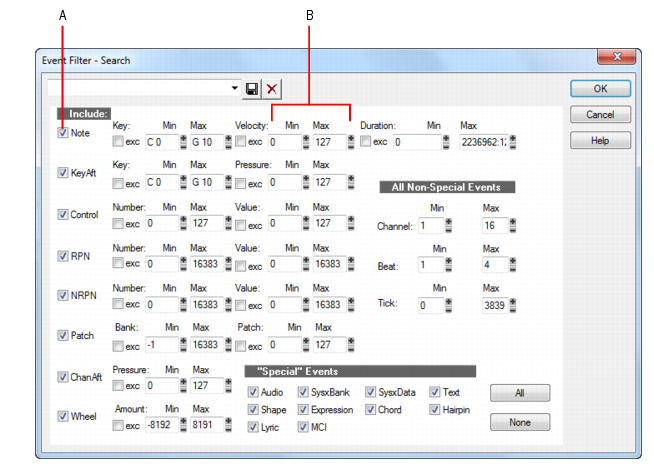A. Aktivieren, um den betreffenden Eventtyp einzuschließen
B. Wertebereich für die von Ihnen gewünschten Events angeben
Sie können festlegen, ob Sie die Events, die den angegebenen Kriterien entsprechen, einschließen oder
ausschließen möchten. Um Events eines bestimmten Bereichs auszuschließen, können Sie für diesen Wertebereich die Option
nicht aktivieren.
Die Schaltflächen Alle und
Keine unterstützen Sie beim Einrichten des Eventfilters:
Mit der Funktion Bearbeiten > Auswählen > Filter kann eine bestehende Auswahl verkleinert werden, indem Sie einen Eventfilter darauf anwenden. Sie können den Befehl beliebig oft verwenden, um die Auswahl weiter einzuschränken. Vor der Verwendung des Befehls müssen Sie zunächst mit den Auswahlfunktionen und -tools Events auswählen. Sie können die Funktion
Bearbeiten > Auswählen > Alles verwenden, um alle Events der aktuellen Ansicht auszuwählen.
In der Spuransicht können einzelne ausgewählte Events nicht dargestellt werden. Daher hat die Verwendung von Bearbeiten > Auswählen > Filter nicht zwangsläufig Auswirkungen auf das Aussehen der Spuransicht. SONAR wendet den Eventfilter an, die Änderung ist aber nicht sichtbar. Wenn Sie danach die Auswahl auf andere Weise ändern (indem Sie beispielsweise auf eine Spurnummer klicken oder in der Zeitleiste ziehen), wird der Effekt des Eventfilters aufgehoben. Wenn Sie den Filter verwenden möchten, müssen Sie erneut
Bearbeiten > Auswählen > Filter verwenden und auf
OK klicken, um denselben Filter erneut anzuwenden.
Die Funktion Modifizieren > Suchen/Ändern bietet ein extrem flexibles Werkzeug für die Manipulation von Datenparametern der Events. Sie arbeitet in etwa wie die Suchen-und-Ersetzen-Funktion eines Textbearbeitungsprogramms – allerdings mit der Möglichkeit, Werte nicht einfach zu ersetzen, sondern sie zu skalieren.
Im zweiten Dialogfeld Eventfilter werden die Kontrollkästchen und die Bereiche für Zählzeiten und Ticks ignoriert. Nur die Ersetzungswertebereiche der ausgewählten Events werden verwendet.
Der Befehl Modifizieren > Suchen/Ändern kann einen numerischen Platzhalter für die Oktave im zweiten Eventfilter so interpretieren: Ersetze die ursprüngliche Note durch eine andere Note in derselben Oktave. Indem Sie den Oktavplatzhalter sowohl beim Suchen als auch beim Ersetzen angeben, können Sie beispielsweise alle E in F ändern, dabei aber die Oktave der Noten beibehalten.
Die folgenden Beispiele verdeutlichen die vielen Anwendungsmöglichkeiten für die Funktion Modifizieren > Suchen/Ändern. Diese Beispiele basieren auf Notenevents, die Funktion kann aber auch auf jeden anderen Eventtyp angewendet werden.